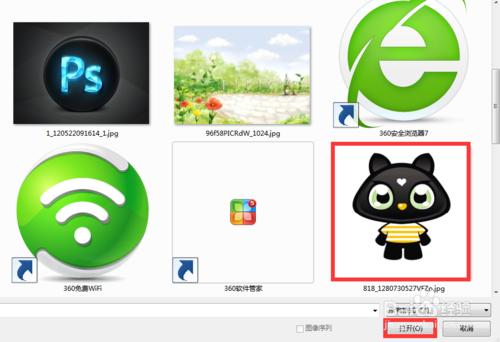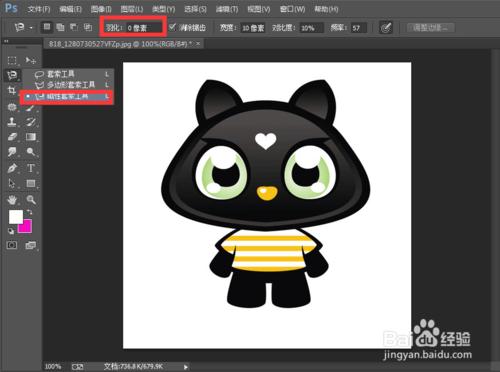PS磁性套索工具是套索工具中的一種,適用於對對比度較強且邊緣複雜的圖片進行套索選區。雖然使用範圍不是很廣,但對於初學者,瞭解一下還是很有必要的。接下來就由沫沫為你們做一個詳細介紹吧。
工具/原料
PS(Photoshop cs6)
屬性介紹
寬度
選用磁性套索工具時,在屬性一欄裡,可對寬度進行一定設置,它的作用在於能夠定義磁性套索工具的檢索範圍,增加套索的準確度。
對比度
利用套索區域與背景色的反差,輸入的數值越大,磁性套索工具對圖像邊緣的反差對比就越大,套索起來也越方便、準確。
頻率
頻率的大小決定這套索時插入錨點的多少,輸入的頻率越大,插入的錨點就越多,因此對於一些細緻且難以操作的圖片,我們一般採用調高頻率來達到更好的套索效果。
操作步驟
打開PS,雙擊屏幕選擇需要的圖片後,點擊【打開】。
如圖,圖片已呈現在我們眼前了。在左側工具欄選擇【磁性套索工具】,將羽化值設為0,其他寬度、對比度、頻率皆不用調。
接下來我們選擇一份點作為起點,一點一點沿著圖像邊緣進行勾畫,如果不小心勾到別的區域了可按Delete撤銷這一節點,重新開始。
如果,整個圖像已經完全勾畫出來了,接下來按回車鍵確認,圖像做為一個選區已成功呈現在我們眼前了。為了達到更好的視覺效果,沫沫在這裡將背景色填充為另外一種顏色。
Shift+Ctrl+I反選,再按Ctrl+Delete使用後景色對圖片背景進行填充。如圖,背景被填充成了粉紅色,快捷鍵Ctrl+D取消選區。
最終效果如圖。
注意事項
喜歡的小夥伴要記得點贊哦。